SPHINX 1. Présentation générale du logiciel....................................
SPHINX 1. Présentation générale du logiciel......................................................................................................2 2. Saisie manuelle des items d’un questionnaire..................................................................................2 2.1. Types de question .....................................................................................................................2 2.1.1. Les questions ouvertes (pas d’inventaire de réponses proposé au répondant)................... 2 2.1.2. Les questions fermées impliquent un ou plusieurs choix de réponses parmi un inventaire de réponses................................................................................................................................... 2 2.3. Modifier l'ordre des questions .................................................................................................. 3 2.2. Ajouter une modalité de réponse « Autre » à une question fermée...........................................3 3. Collecte et consultation des réponses de différents sujets (observations)........................................3 3.1. Collecte des réponses personnelles........................................................................................... 3 3.2. Rassembler les réponses individuelles enregistrées sur d'autres postes....................................3 3.3. Consultation des réponses......................................................................................................... 4 4. Traitement et analyse des données (dépouillement, tableaux, graphiques, Tests)........................... 4 5. Importation d'un questionnaire "Enquête de satisfaction" et ajouts de contrôles.............................4 5.1. Importer le questionnaire "Enquête de satisfaction" ................................................................ 4 5.2. Mette en forme le questionnaire ...............................................................................................5 5.3. Organiser, structurer le questionnaire........................................................................................5 Sphinx_Master1_P. TOE, J. POLLET 1 SPHINX Objectif pédagogique : permettre aux étudiants d’acquérir des techniques informatiques - d’élaboration, de mise en forme de questionnaires, de grilles d’entretien, - de saisie de réponses - d’analyse de données numériques ou de type texte. Déroulement général de la 1ère séance 1. Présentation générale du logiciel Ouvrir le logiciel SPHINX (fichier PrésentationCD). Choisir "Nouvelle Enquête" Créer un nouveau questionnaire "Suivant" Saisir le titre "ENQUETE1 et cliquer sur "Terminer". 2. Saisie manuelle des items d’un questionnaire Un questionnaire est constitué d’une liste de questions ou items. Sous Sphinx, l’intitulé de la question est appelé Libellé de la question. On distingue différents types de questions. Les réponses sont stockées dans des variables. 2.1. Types de question Cliquer sur le menu "Rédiger" "Nouvelle question" puis saisir les questions ouvertes et fermées suivantes: 2.1.1. Les questions ouvertes (pas d’inventaire de réponses proposé au répondant) - de type numérique : Libellé = Quelle est votre taille en cm ? Variable Taille - de type texte : Libellé= Que pensez-vous du PACS ? Variable Opinion Pacs - de type code : Libellé= Quel est votre code postal ? Variable Code Postal - de type date : Libellé= Quel est votre date de naissance ? Variable DateNaissce 2.1.2. Les questions fermées impliquent un ou plusieurs choix de réponses parmi un inventaire de réponses. On distingue les questions fermées : - à réponse unique : Libellé Vous êtes de sexe Variable Sexe Modalités (féminin, masculin) - à réponses multiples : Libellé : quel moyen de locomotion utilisez-vous pour venir à la fac ? Variable Moyen de locomotion Modalité (pieds, rollers, vélo, mobylette, moto, métro, bus, voiture). - multiples à réponses ordonnées (rang) : Libellé: Dans la liste suivante, indiquer par ordre d’importance les motifs de la vie à deux Variable Motif de vie à deux Modalités (par amour ; pour se rassurer, par convention; pour avoir des enfants ; pour payer moins d’impôt; autres); si Autre, précisez. Les réponses peuvent être ordonnées lors de la saisie et dépouillées selon leur rang. - avec échelle : les questions fermées échelle présentent, à la fois, les caractéristiques d’une variable nominale (variable de type fermée unique) et d’une variable numérique (chaque Sphinx_Master1_P. TOE, J. POLLET 2 modalité de réponse est associée à une valeur numérique, qui est donnée automatiquement ou déterminée par nous-mêmes). Libellé: Etes-vous pour l’adoption d'enfants par les couples homosexuels? Variable Opinion adoption, Modalités (Absolument opposé; Modérément en désaccord; Moyennement en accord; Absolument d’accord). Les analyses seront faites selon les cas en considérant cette variable, soit comme une variable fermée, soit comme un nombre. Enregistrer l'enquête sur le Bureau, sous le nom "ENQUETE1". Observer qu'un répertoire a été créé. 2.3. Modifier l'ordre des questions Mettre les variables dans l'ordre suivant: Sexe, Code Postal, Taille, Date Naissce, Opinion Pacs, Opinion adoption, Moyen de locomotion, Motif de vie à deux. 2.2. Ajouter une modalité de réponse « Autre » à une question fermée Après avoir élaboré la question fermée suivante : Dans la liste suivante, indiquer par ordre d’importance les motifs de la vie à deux (par amour ; pour se rassurer, par convention; pour avoir des enfants ; pour payer moins d’impôt;); intégrer la modalité « Autre ».Si Autre, précisez. Le bouton Contrôles, présent dans l’écran de définition des questions permet de sélectionner l’option Associer une question ouverte « Autre, précisez » Validez cet écran et retournez à la liste des questions (vérifier la modification du questionnaire) Mettre en page le questionnaire ENQUETE1: menu Fichier Mise en page Cette étape est à faire avant l'étape de saisie des réponses. 3. Collecte et consultation des réponses de différents sujets (observations) Menu Stade Saisie de réponse Collecte/Saisie des réponses 3.1. Collecte des réponses personnelles - Passer au stade de la saisie des réponses. - Saisir vos réponses: sous menu "saisie directe" - Enregistrer vos réponses dans le répertoire ENQUETE1. 3.2. Rassembler les réponses individuelles enregistrées sur d'autres postes La saisie d'une enquête peut être répartie sur plusieurs postes, sur plusieurs périodes ou plusieurs lieux. La fonction permet de rassembler, fusionner ces différentes parties dans un même fichier de données. Méthode: - Copier sur une disquette, le répertoire ENQUETE1 contenant le fichier.rep. - Menu "Gérer" sous menu "Rassembler/fusionner" - "Ajouter des observations" - Sélectionner alors dans le dialogue d'ouverture de fichiers le lecteur de disquette puis le fichier ENQUETE1.REP. - Recommencer l'opération après avoir inséré la disquette du second poste etc. Remarques - Attention de ne pas rassembler un ficher sur lui-même. - il est possible de rassembler des observations ayant des noms différents. Sphinx_Master1_P. TOE, J. POLLET 3 - Les opérations de transfert peuvent également se faire par le réseau. 3.3. Consultation des réponses Consultation des données en mode - direct (une réponse à une question par écran), - rapide (une observation par écran) - et tableau (toutes les observations sur un écran) - supprimer éventuellement les données aberrantes). 4. Traitement et analyse des données (dépouillement, tableaux, graphiques, Tests) Afficher (sous forme de tableau et sous forme de graphique) - le nombre de filles, de garçons (tableau à plat) - la taille moyenne des filles et celle des garçons (Tableau croisé "valeur Moyenne) - le "Moyen de locomotion" le plus fréquemment utilisé par les sujets (tableau croisé) - le nombre de filles qui viennent à la fac en métro (tableau croisé) - le nombre de citations pour chaque "Motif de vie à deux" selon le "Sexe" (y a-t-il une différence significative entre les séries de données?) - la répartition des sujets selon le "Sexe" et par rapport à leurs positions quant à l'adoption d'enfants par les couples homosexuels (y a-t-il une différence selon le "Sexe" par rapport à leur position?) Faites un tableau de caractéristiques des variables "Sexe", "Motif de vie à deux" et "Adoption" 5. Importation d'un questionnaire "Enquête de satisfaction" et ajouts de contrôles 5.1. Importer le questionnaire "Enquête de satisfaction" Questionnaire de sortie de l’hôpital : Enquête de satisfaction aux patients Méthode pour importer le fichier Texte: Fenêtre Nouvelle Enquête Titre (donner un titre à votre questionnaire : questionnaire satisfaction de Patients) Suivant - Terminer) Menu Fichier - Ouvrir une enquête Dans la boîte de dialogue "Ouvrir une enquête" qui s'affiche, renseigner les éléments suivants: - "Regarder dans" (préciser le nom du répertoire) - "Type de fichier" (préciser le nom du fichier) - Sélectionner ensuite le nom du fichier à importer - Interpréter ce fichier au format Texte comme un questionnaire et suivre les indications. - Enregistrer le fichier texte importé sous le nom "Questionnaire de satisfaction", de type Répertoire. Sphinx_Master1_P. TOE, J. POLLET 4 5.2. Mette en forme le questionnaire Question 1: Nom de la variable, la variable = Service, variable de type fermée unique Préciser que la réponse est obligatoire (bouton "contrôle") Question 2: Nom de la variable = Durée d'hospitalisation, variable de type numérique; Ajouter un contrôle de saisie des réponses, indiquant aux sujets que les valeurs limites autorisées sont comprises entre 1 et 90. Question 3: nom de la variable = L'accueil, variable de type fermé échelle Question 4: nom de la variable = Qualité des soins, variable de type fermé échelle Question 5: nom de la variable = Compétence du personnel, variable de type fermé échelle Question 6: nom de la variable = Confort installations chambre, variable de type fermé échelle Question 7: nom de la variable = Qualité restauration, variable de type fermé échelle Question 8: nom de la variable = Services annexes, variable de type fermé échelle Question 9: Nom de la variable = Degré de satisfaction globale, variable de type numérique; préciser que la réponse doit être comprise entre 0 et 10. Question 10: Nom de la variable = Attentes, variable de type fermée multiple, Indiquer aux sujets qu'ils ne peuvent cocher que 3 cases, maximum. Ajouter une modalité de réponse "Autre" et Associer une question ouverte "Autre, Préciser" Question 12: nom de la variable = Perception globale du service, variable de type texte Question 13: nom de la variable = Age, variable de type numérique Question 14: nom de la variable = Sexe, variable de type fermé uploads/Management/ td-sphinx.pdf
Documents similaires
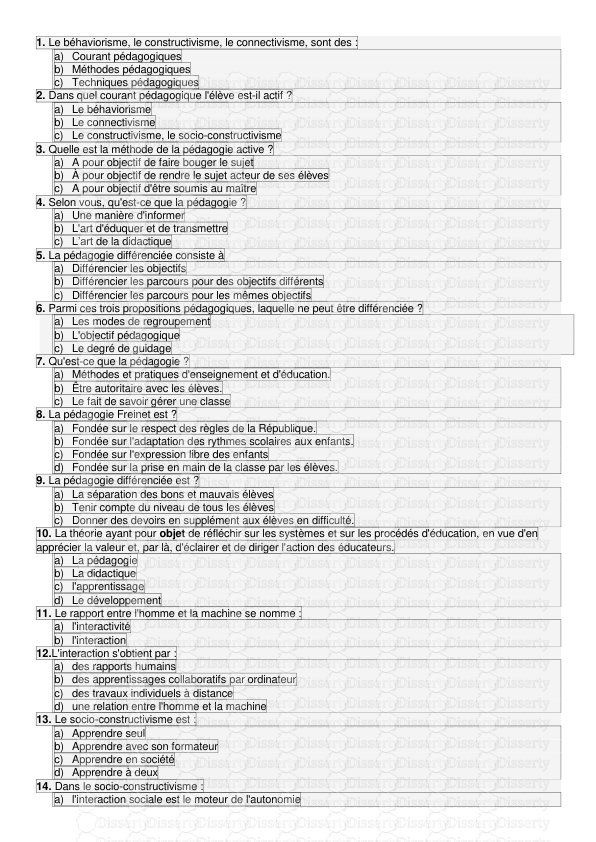
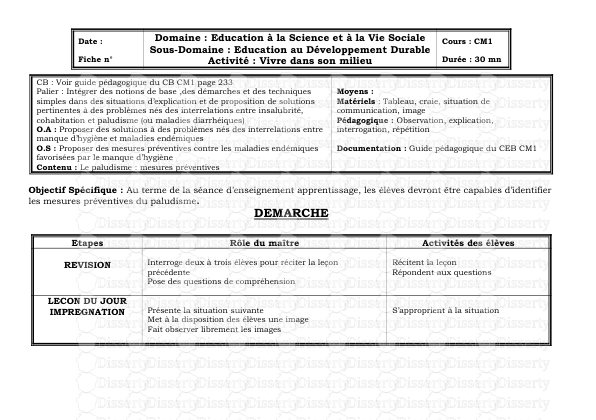
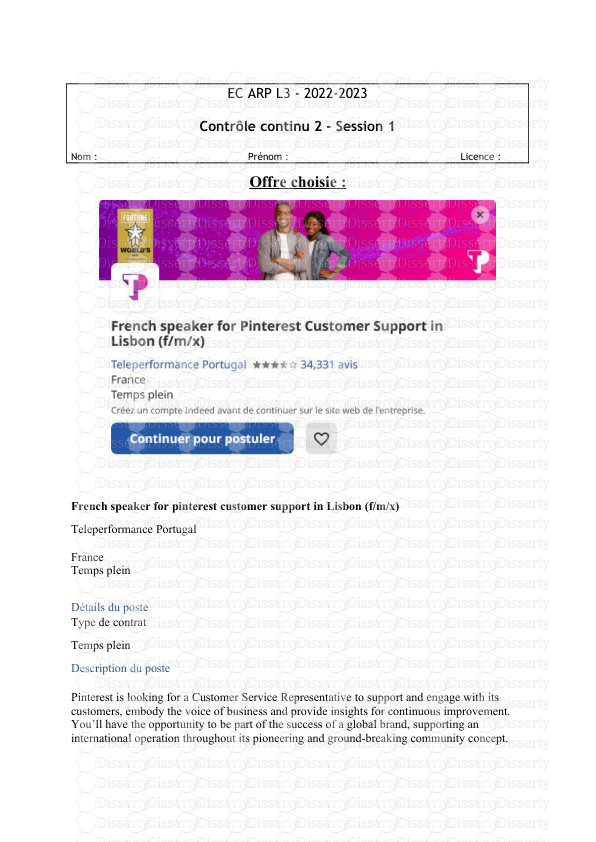
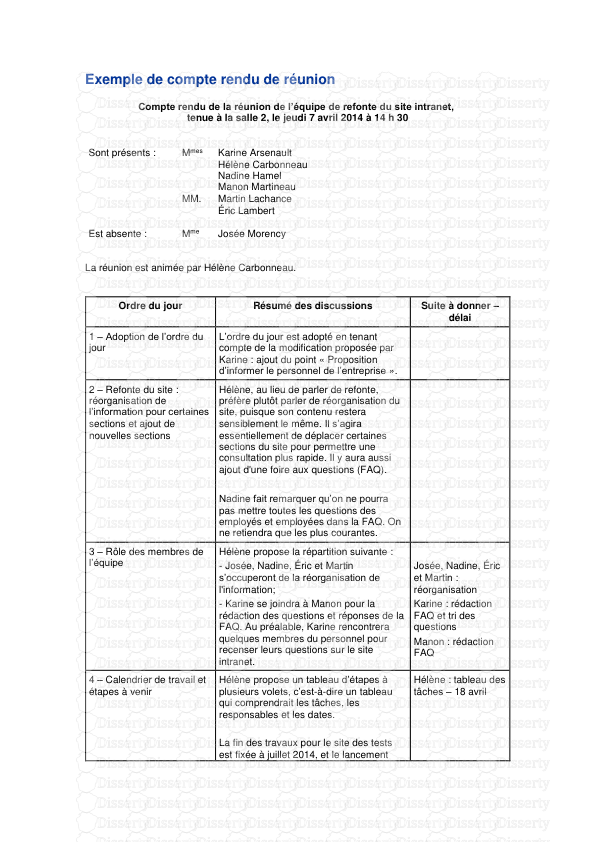




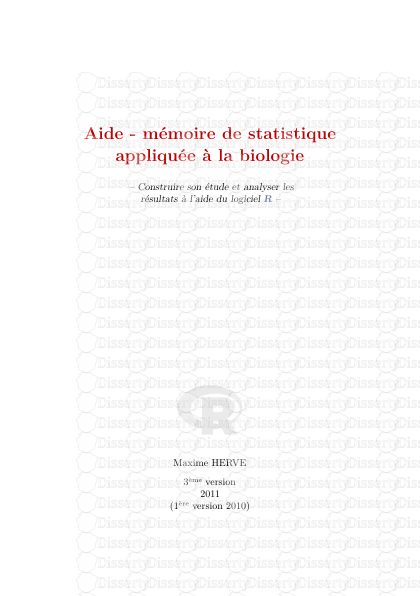
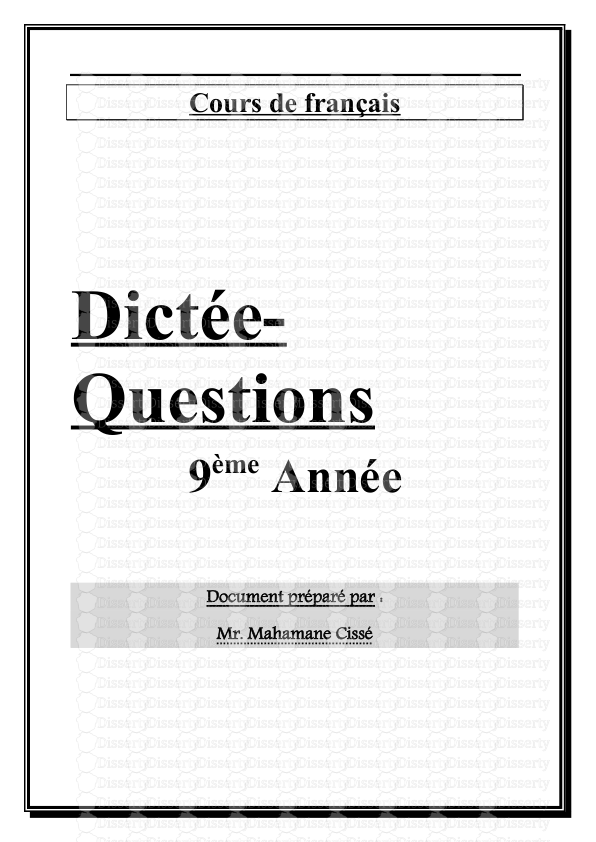
-
53
-
0
-
0
Licence et utilisation
Gratuit pour un usage personnel Attribution requise- Détails
- Publié le Mar 30, 2021
- Catégorie Management
- Langue French
- Taille du fichier 0.1708MB


